Recensione HP Omen Transcend 14: quasi perfetto!

Cerchi un nuovo laptop da gioco portatile? Dai un

Ti capita mai di fissare una pagina bianca in cerca di ispirazione? Se sei un utente Mac che scrive codice, e-mail o contenuti creativi, Microsoft Copilot potrebbe essere ciò di cui hai bisogno. In questo articolo ti guideremo a ottenere Microsoft Copilot su Mac, a ottimizzare la tua efficienza complessiva e a svolgere le attività rapidamente.
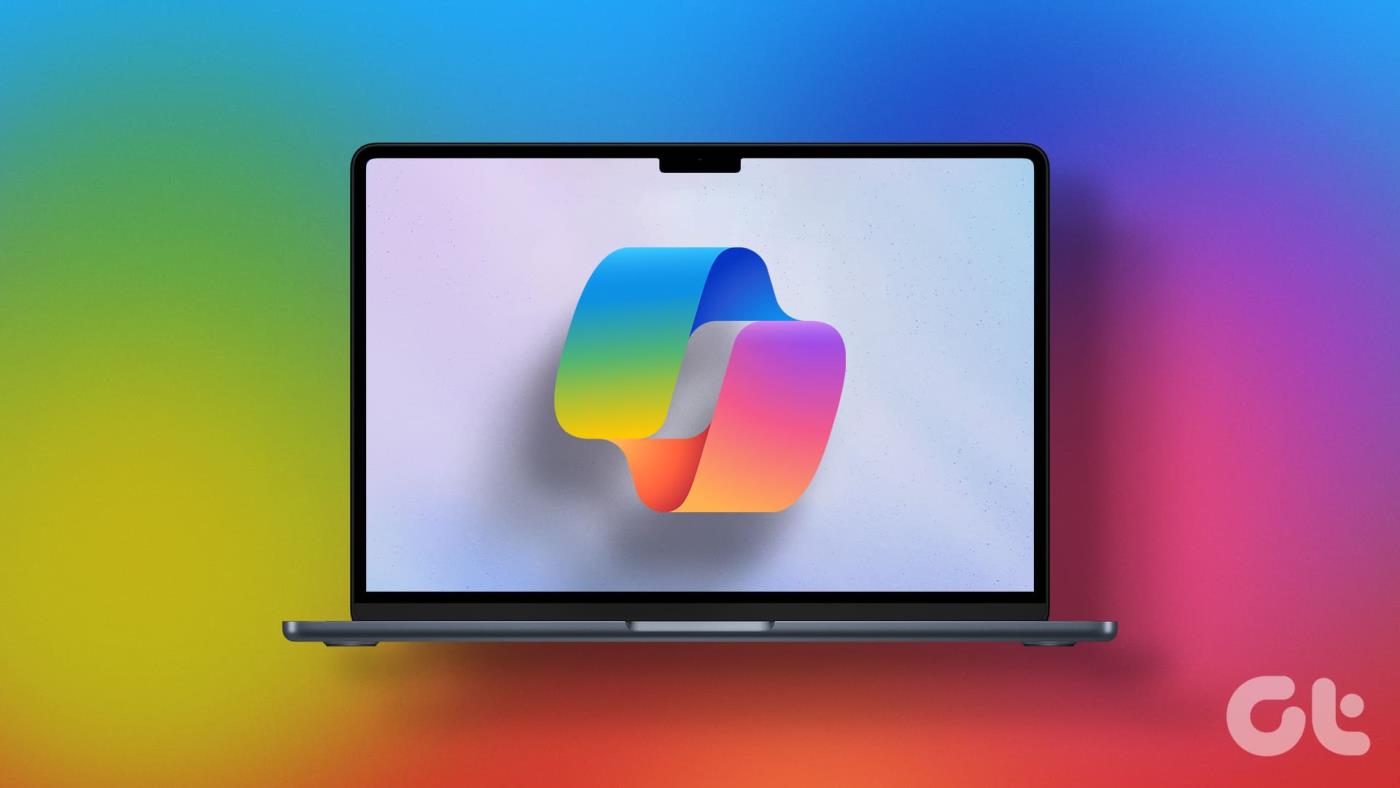
Con Copilot puoi completare una riga di codice, creare un'e-mail o esplorare più formati di testo creativi nel tuo flusso di lavoro. Con Copilot sul tuo Mac, puoi migliorare la tua esperienza complessiva indipendentemente dalle tue esigenze. Quindi, tuffiamoci ed esploriamo come far funzionare Copilot sul tuo Mac.
Progettato da Microsoft, Copilot è un assistente basato sull'intelligenza artificiale che funziona in modo simile a ChatGPT, comprendendo le tue richieste e fornendo il tuo output in modo rapido ed efficace, aumentando intrinsecamente la produttività complessiva. Come esattamente, potresti chiedere? Bene, Copilot può aiutarti a scrivere e-mail e documenti, riassumere lunghi passaggi di testo, scambiare idee e creare presentazioni.
Inoltre, Copilot è perfettamente integrato con le app Microsoft 365 per automatizzare le attività con Word, Excel, PowerPoint e Outlook. Vediamo come scaricare Microsoft Copilot su Mac.
Leggi anche : I migliori consigli per utilizzare Microsoft Copilot su Android e iPhone
Microsoft Copilot è disponibile sul Web e la società non ha implementato l'app su Mac o Windows. Quindi, non esiste un modo diretto per ottenere Copilot sul tuo Mac. Tuttavia, esiste un modo per accedere a Copilot come qualsiasi altra app. Seguire i passaggi indicati di seguito.
Passaggio 1 : vai a Microsoft Copilot dal tuo browser preferito sul tuo Mac. Quindi, accedi al tuo account Microsoft.
Nota : se non disponi di un account Microsoft, creane uno o utilizza una versione limitata di Copilot.
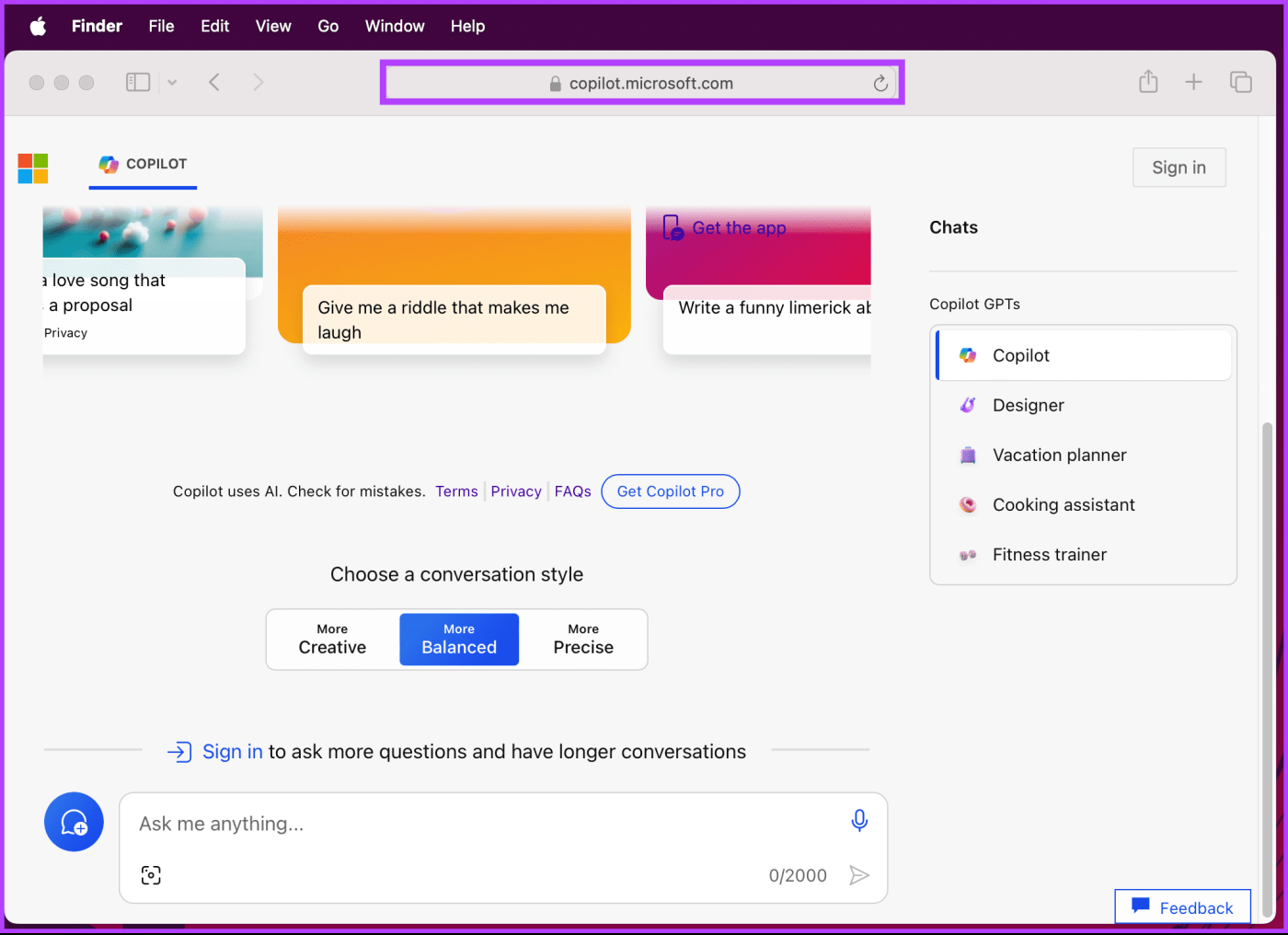
Passaggio 2 : una volta avviato, vai su File e seleziona "Aggiungi al Dock..." dal menu a discesa.
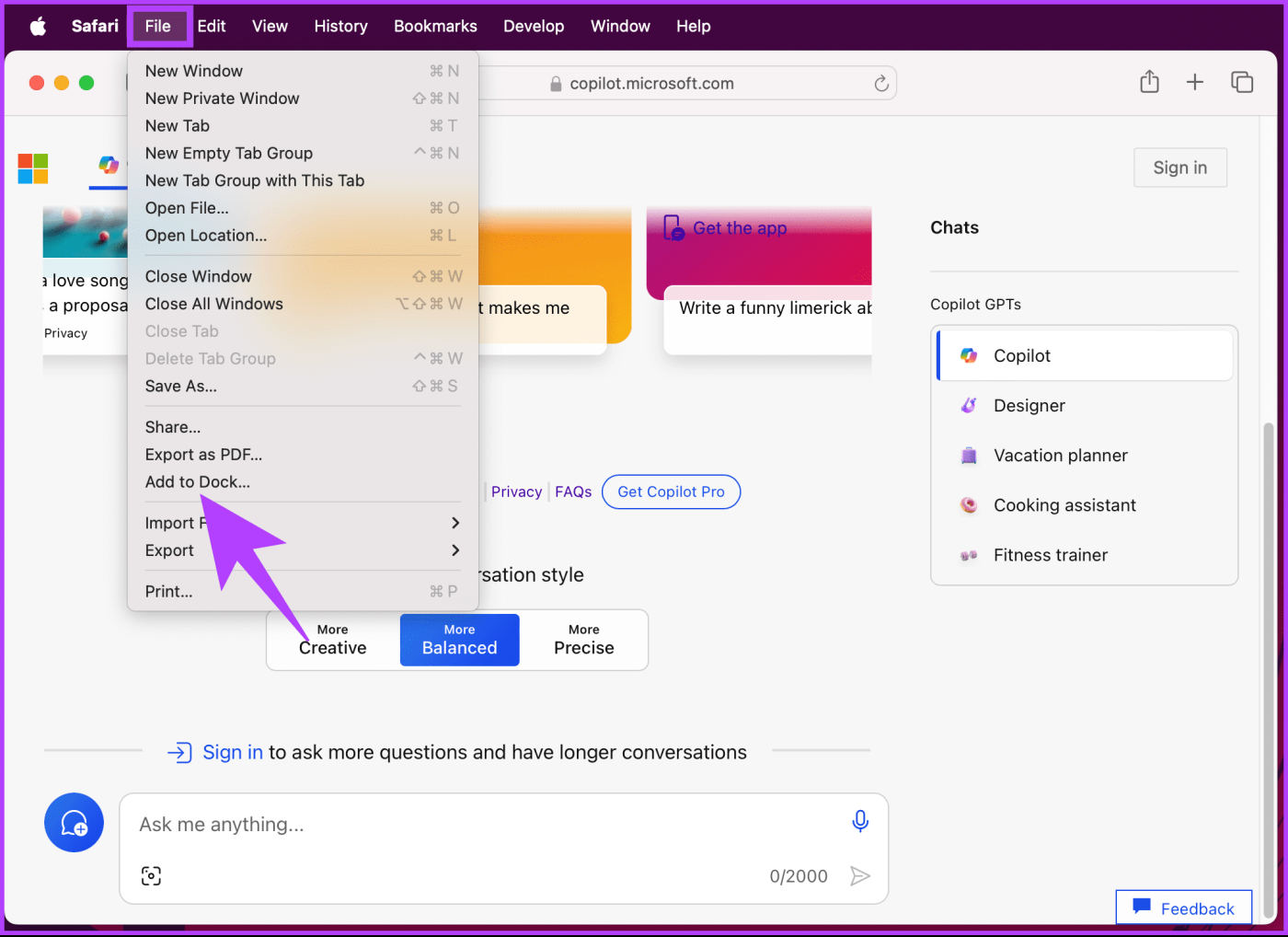
Passaggio 3 : nel popup puoi rinominare l'app e fare clic su Aggiungi.
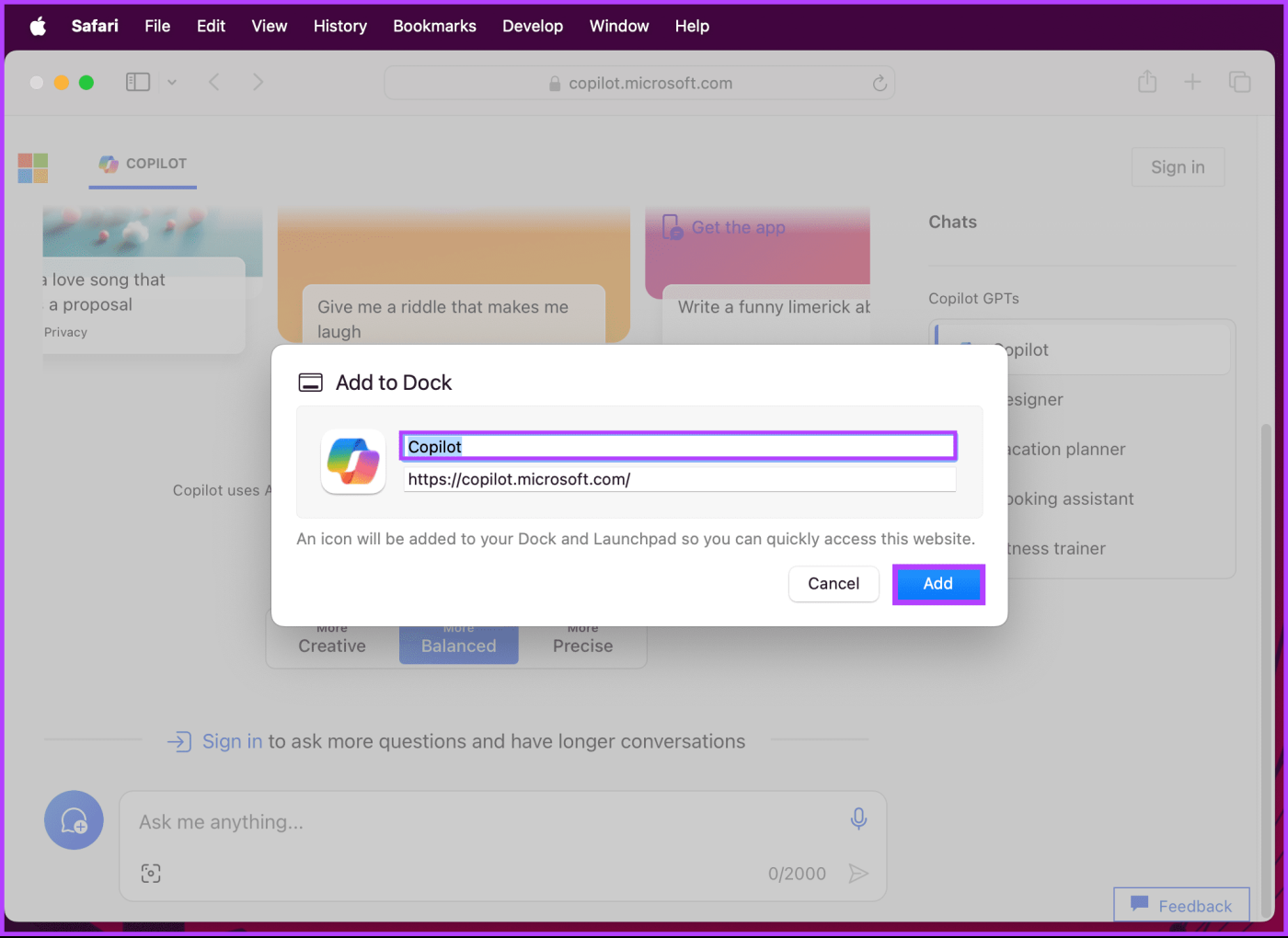
Questo è tutto. Vedrai che l'icona Copilot è ora posizionata nel Dock. Ora fai clic su di esso per avviarlo come app Web, che funziona essenzialmente come app autonoma e non interferisce con le altre schede.
In precedenza, se il tuo Mac funzionava con Apple Silicon, avresti potuto scaricare Microsoft Copilot per iPadOS e utilizzarlo. Questo, tuttavia, è cambiato e non puoi più scaricarlo o utilizzarlo sul tuo Mac, lasciandoti Safari o qualsiasi browser Web per creare l'app.
Sfortunatamente, non esiste un equivalente diretto di Microsoft Copilot per Mac che offra un'assistenza simile in vari ambiti come la scrittura, la modifica di documenti o la produttività generale. Tuttavia, a seconda delle tue esigenze specifiche, potresti prendere in considerazione alcuni strumenti alternativi:
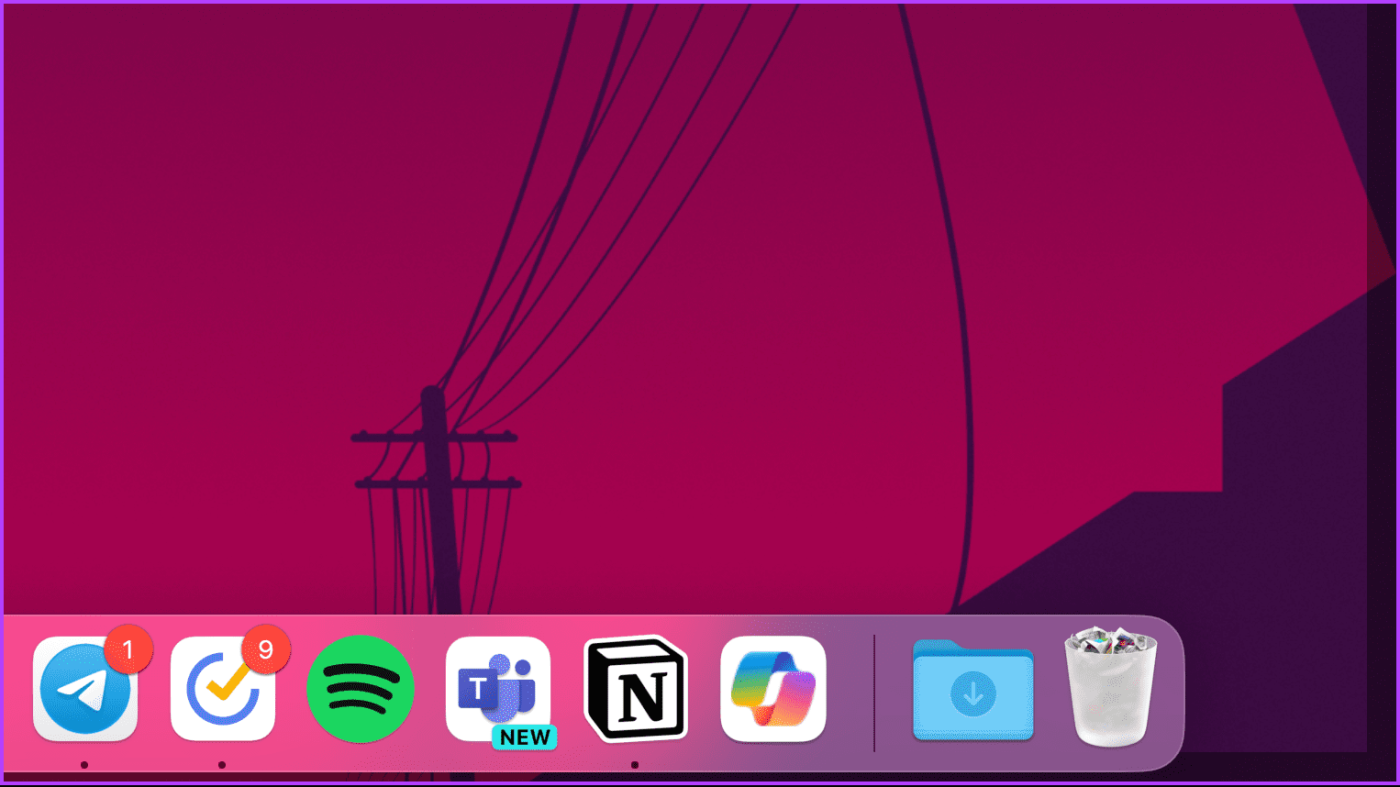
È importante notare che queste alternative differiscono da Copilot per funzionalità e limitazioni. Potrebbero non offrire la stessa automazione o suggerimenti specifici e la loro efficacia potrebbe dipendere dall'attività da svolgere.
1. Quando sarà disponibile Microsoft Copilot per Mac?
Non esiste alcun annuncio ufficiale sulla data di rilascio di Copilot per Mac. Tuttavia, Microsoft sta lavorando attivamente per espandere la sua compatibilità, quindi è probabile che sarà disponibile anche su Mac in futuro.
2. Microsoft Copilot è gratuito?
Sì, Microsoft Copilot è gratuito. Tuttavia, puoi scegliere Copilot Pro per prestazioni accelerate con GPT 4. Inoltre, Microsoft offre anche Copilot per Microsoft 365, che migliora la tua esperienza Copilot con tutte le funzionalità di Copilot Pro e una perfetta integrazione con le app di Office.
3. Quali applicazioni supportano Copilot su Windows o Mac?
Le applicazioni che supportano Copilot includono prodotti Microsoft Office, Visual Studio Code e alcune applicazioni di terze parti. È possibile trovare un elenco aggiornato nel forum Microsoft .
4. Copilot funziona offline su Mac?
No, Microsoft Copilot richiede una connessione Internet per funzionare.
5. Microsoft Copilot è sicuro da usare?
Microsoft afferma che Copilot aderisce agli impegni esistenti in materia di privacy, sicurezza e conformità per Microsoft 365. Tuttavia, è sempre buona norma essere consapevoli delle informazioni che condividi con qualsiasi strumento di intelligenza artificiale.
6. Copilot possiede i contenuti che creo con esso?
Mantieni la proprietà dei contenuti che crei con Copilot. Microsoft utilizza solo dati anonimizzati per migliorare il servizio.
Ora che sai come ottenere Microsoft Copilot su Mac, puoi automatizzare tutto e abbattere il tuo stile di lavoro ridondante, ottenere il meglio da tutto e innovare in modo più efficiente con un clic. Potresti anche voler imparare modi semplici per disattivare Copilot su Windows 11 .
Cerchi un nuovo laptop da gioco portatile? Dai un
Scopri i limiti delle videochiamate su WhatsApp, Skype, Facebook Messenger, Zoom e altre app. Scegli l
Se il tuo Chromebook non riconosce i tuoi dispositivi USB, segui questi passaggi per risolvere il problema. Controlla il formato, l
Scopri come cambiare la lingua su Spotify per Android e desktop in modo semplice e veloce.
Gestisci i post suggeriti su Facebook per una migliore esperienza. Scopri come nascondere o posticipare i post "Consigliati per te".
Scopri come rendere trasparente lo sfondo in Paint e Paint 3D con i nostri metodi semplici e pratici. Ottimizza le tue immagini con facilità.
Se hai molti duplicati in Google Foto, scopri i modi più efficaci per eliminarli e ottimizzare il tuo spazio.
Continua a leggere per sapere come svegliare qualcuno al telefono su Android e iOS, indipendentemente dalla modalità in cui è attivo il dispositivo.
Scopri come risolvere il problema dello schermo nero di Amazon Fire TV Stick seguendo i passaggi di risoluzione dei problemi nella guida.
Scopri cosa fare se il tuo Galaxy S22 non si accende. Trova soluzioni efficaci e consigli utili per risolvere il problema.







